L'amministratore è uno dei ruoli utente predefiniti in WordPress. Il ruolo di amministratore è il livello più alto disponibile e offre accesso illimitato all'area di amministrazione di WordPress.
Il sistema di ruoli utente di WordPress definisce ciò che ciascun utente può e non può fare sul tuo sito web. È importante familiarizzare con i ruoli utente man mano che il tuo sito WordPress cresce.
Il ruolo di amministratore è adatto ai proprietari del sito e ad altri utenti fidati che necessitano di un accesso completo al tuo sito web.
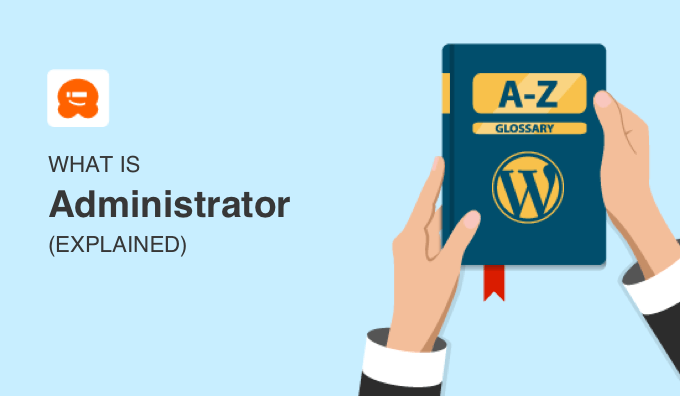
Cos'è un amministratore in WordPress?
Un utente è qualcuno che è registrato sul tuo sito WordPress in modo che possa accedere con un nome utente e una password. I ruoli utente conferiscono agli utenti diversi livelli di accesso al tuo sito, e il ruolo di amministratore offre accesso illimitato al tuo sito web.
Quando un utente installa WordPress, crea un nuovo utente con il nome utente e la password definiti durante l'installazione. A quel primo utente viene assegnato il ruolo utente di amministratore. Possono eseguire tutte le azioni su un sito WordPress e hanno capacità complete.
Un utente con ruolo di amministratore può anche aggiungere e rimuovere altri utenti con lo stesso ruolo. Quando si assegna il ruolo di amministratore a un utente, è importante ricordare che gli amministratori hanno la capacità di eliminare contenuti.
Solo gli utenti con ruolo di amministratore hanno la capacità di aggiornare un blog WordPress. Possono cambiare temi e modificare i file principali di WordPress utilizzando l'editor di temi integrato. Hanno anche la capacità di aggiungere, eliminare e modificare qualsiasi plugin sul sito allo stesso modo.
Cos'è un Super Amministratore in WordPress?
Come accennato in precedenza, un amministratore che gestisce un singolo sito WordPress ha il controllo totale del proprio sito web. Ma nel caso di un'installazione di WordPress multisite, alcune delle capacità del ruolo di amministratore sono assegnate al ruolo di super amministratore.
Un super amministratore ha i diritti di amministratore sull'intera rete. Ad esempio, può modificare temi, aggiungere nuovi utenti e aggiungere plugin, su ogni sito della rete.
Su una rete multisite, il ruolo di amministratore è limitato. Ad esempio, un amministratore non può:
- Aggiornare i file core di WordPress
- Aggiornare, modificare o eliminare temi e plugin
- Creare, modificare o eliminare altri utenti
- Utilizzare HTML o JavaScript in post, pagine, commenti o widget
Questi privilegi sono riservati solo ai super amministratori multisite.
Come accedere all'area di amministrazione di WordPress
L'area di amministrazione di WordPress, nota anche come dashboard di amministrazione, è il pannello di controllo per l'intero sito web WordPress. È qui che crei e gestisci i tuoi contenuti, aggiungi funzionalità, installa plugin WordPress e cambia temi WordPress.
Per impostazione predefinita, puoi sempre trovare la dashboard di amministrazione di WordPress aggiungendo /wp-admin alla fine dell'URL della tua installazione di WordPress in questo modo:
https://yourdomain.com/wp-admin
Questo dovrebbe reindirizzarti automaticamente alla tua pagina di accesso all'amministrazione di WordPress. Tuttavia, aggiungere /wp-login.php alla fine del nome del tuo dominio funziona ugualmente:
https://yourdomain.com/wp-login.php
Una volta effettuato l'accesso, vedrai la barra laterale di amministrazione sulla sinistra e la barra degli strumenti nella parte superiore dello schermo. L'area di amministrazione ti offre un accesso immediato a tutte le funzionalità e opzioni del tuo sito web WordPress.
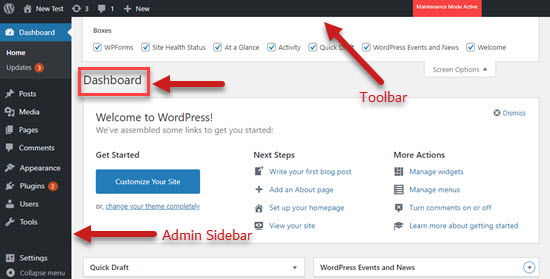
Come aggiungere un nuovo amministratore di WordPress
Se hai il ruolo di amministratore sul tuo sito web, puoi facilmente aggiungere un nuovo amministratore di WordPress. Tuttavia, dovresti farlo con cautela. Elenchiamo alcune linee guida su chi dovrebbe essere nominato amministratore alla fine di questo articolo.
Innanzitutto, dovresti navigare su Utente» Aggiungi Nuovo dalla tua bacheca di WordPress. Successivamente, dovresti compilare i campi utente con le informazioni del nuovo utente e selezionare ‘Amministratore’ dal menu a discesa ‘Ruolo’.
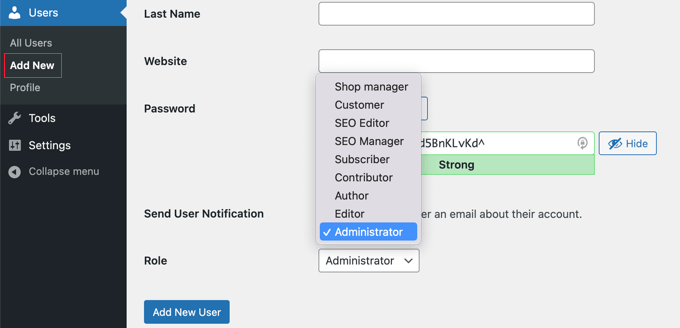
Infine, devi fare clic sul pulsante ‘Aggiungi Nuovo Utente’.
Una volta completati questi passaggi, il nuovo amministratore di WordPress potrà accedere con privilegi di amministratore e sarà visibile nell'elenco degli utenti sul tuo sito web WordPress.
Come eliminare un amministratore di WordPress
Gli utenti che hanno il ruolo di amministratore possono anche eliminare altri amministratori.
Innanzitutto, accedi alla tua bacheca di WordPress e naviga su Utenti » Tutti gli Utenti. Una volta lì, devi passare il cursore sul nome utente dell'amministratore e fare clic su ‘Elimina’.

Infine, scegli cosa fare con i contenuti di proprietà di questo utente e fai clic sul pulsante ‘Conferma Eliminazione’. Fai attenzione, perché l'eliminazione di un utente eliminerà anche tutti i suoi post a meno che tu non attribuisca prima quei post a un altro utente.

Ora hai eliminato con successo l'amministratore di WordPress.
Come cambiare il nome utente dell'amministratore di WordPress
Sfortunatamente, in passato il nome utente predefinito dell'amministratore di WordPress era ‘admin’. Poiché gli hacker devono solo indovinare il tuo nome utente e la tua password, questo rendeva più facile per loro eseguire attacchi di forza bruta.
Fortunatamente, WordPress ha da allora cambiato questo aspetto e ora richiede di selezionare un nome utente personalizzato al momento dell'installazione di WordPress. Tuttavia, alcuni installer di WordPress con 1 clic impostano ancora il nome utente predefinito dell'amministratore su ‘admin’.
Se stai usando il nome utente predefinito 'admin', ti consigliamo di cambiarlo il prima possibile. Mentre ci sei, potresti anche voler consultare il nostro elenco di 14 suggerimenti vitali per proteggere la tua area admin di WordPress.
Sia che tu voglia cambiare il tuo nome utente admin per motivi di sicurezza o semplicemente per preferenza personale, il modo più semplice è creare un nuovo utente admin con il nome utente desiderato e quindi eliminare il vecchio utente.
Tuttavia, è anche possibile cambiare il tuo attuale nome utente admin utilizzando un plugin o apportando modifiche dirette al tuo database WordPress.

Per saperne di più, consulta la nostra guida su come cambiare correttamente il tuo nome utente WordPress. Potresti anche voler consultare la nostra guida su come cambiare l'email dell'admin di WordPress.
A Chi Dovrebbe Essere Assegnato il Ruolo di Amministratore di WordPress?
Indipendentemente dal tipo di installazione WordPress che hai, dovresti limitare il numero di amministratori sul tuo sito. Ecco alcune linee guida generali.
Siti Web WordPress Multi-Partner
Condividere il controllo e le responsabilità di amministratore può a volte creare conflitti. Se stai gestendo un sito web con qualcun altro, potresti voler creare documenti legali appropriati per evitare futuri problemi o disaccordi.
Piccole Imprese che Usano WordPress
Se sei il proprietario di una piccola impresa, allora devi considerare il tuo sito web come un'estensione della tua attività e gestirlo con la stessa cura. Potresti essere tentato di assegnare il ruolo di amministratore di WordPress a diverse persone nella tua organizzazione, ma questo è spesso un errore.
Assegna sempre i privilegi di amministratore con cautela, e solo alla persona responsabile dell'aggiornamento del core di WordPress, dei plugin, dei temi e di altre impostazioni.
Gli altri membri del team dovrebbero ricevere solo un ruolo che corrisponda alle loro responsabilità, come editor, autore o contributore.
Sviluppatori di Plugin che Necessitano di Correggere Bug sul Tuo Sito WordPress
Ci è stato spesso chiesto dagli utenti se dovessero concedere l'accesso amministrativo agli sviluppatori di plugin per correggere bug sui loro siti web. Questo può essere necessario, ma dovrebbe essere fatto con cautela.
Ad esempio, potresti concedere allo sviluppatore l'accesso amministrativo a un sito di staging, o rendere temporaneo il loro accesso amministrativo. Per saperne di più, consulta la nostra guida su se concedere l'accesso amministrativo agli sviluppatori di plugin per correggere bug.
Sviluppatori e Webmaster che Gestiscono Siti per Clienti
Se gestisci siti per clienti, allora dovresti considerare di essere l'unico amministratore. Avere troppi amministratori può creare confusione e potenziali problemi.
Dovresti assegnare al cliente un altro ruolo utente come editor o autore o creare un ruolo personalizzato. Restringendoli in questo modo impedisci loro di apportare modifiche a plugin, temi o altre impostazioni che potrebbero causare problemi sul sito web.
Spiegazione video
Speriamo che questo articolo ti abbia aiutato a saperne di più sugli amministratori in WordPress. Potresti anche voler consultare il nostro elenco di Letture aggiuntive qui sotto per articoli correlati su utili suggerimenti, trucchi e idee per WordPress.
Se ti è piaciuta questa guida, prendi in considerazione l'iscrizione al nostro Canale YouTube per tutorial video su WordPress. Puoi anche trovarci su Twitter e Facebook.
Letture aggiuntive
- Barra degli strumenti
- Area Amministratore
- Dovresti dare accesso amministrativo agli sviluppatori di plugin per correggere bug?
- Guida per principianti ai ruoli utente e ai permessi di WordPress
- Come cambiare l'email dell'amministratore di WordPress (3 metodi)
- Ruolo Utente
- 14 suggerimenti vitali per proteggere la tua area di amministrazione di WordPress (aggiornato)




